培训:宏业系统门店简易操作手册
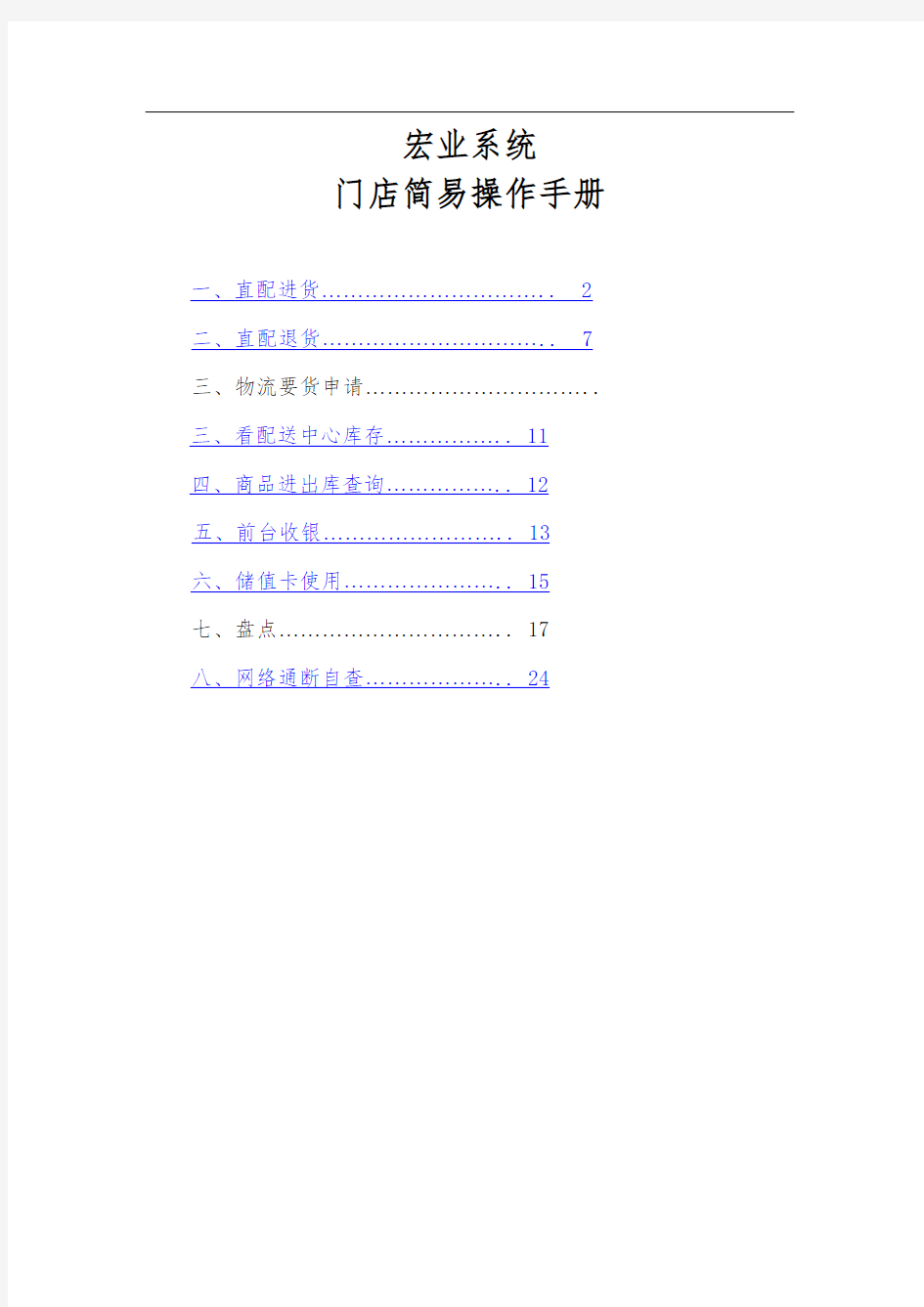
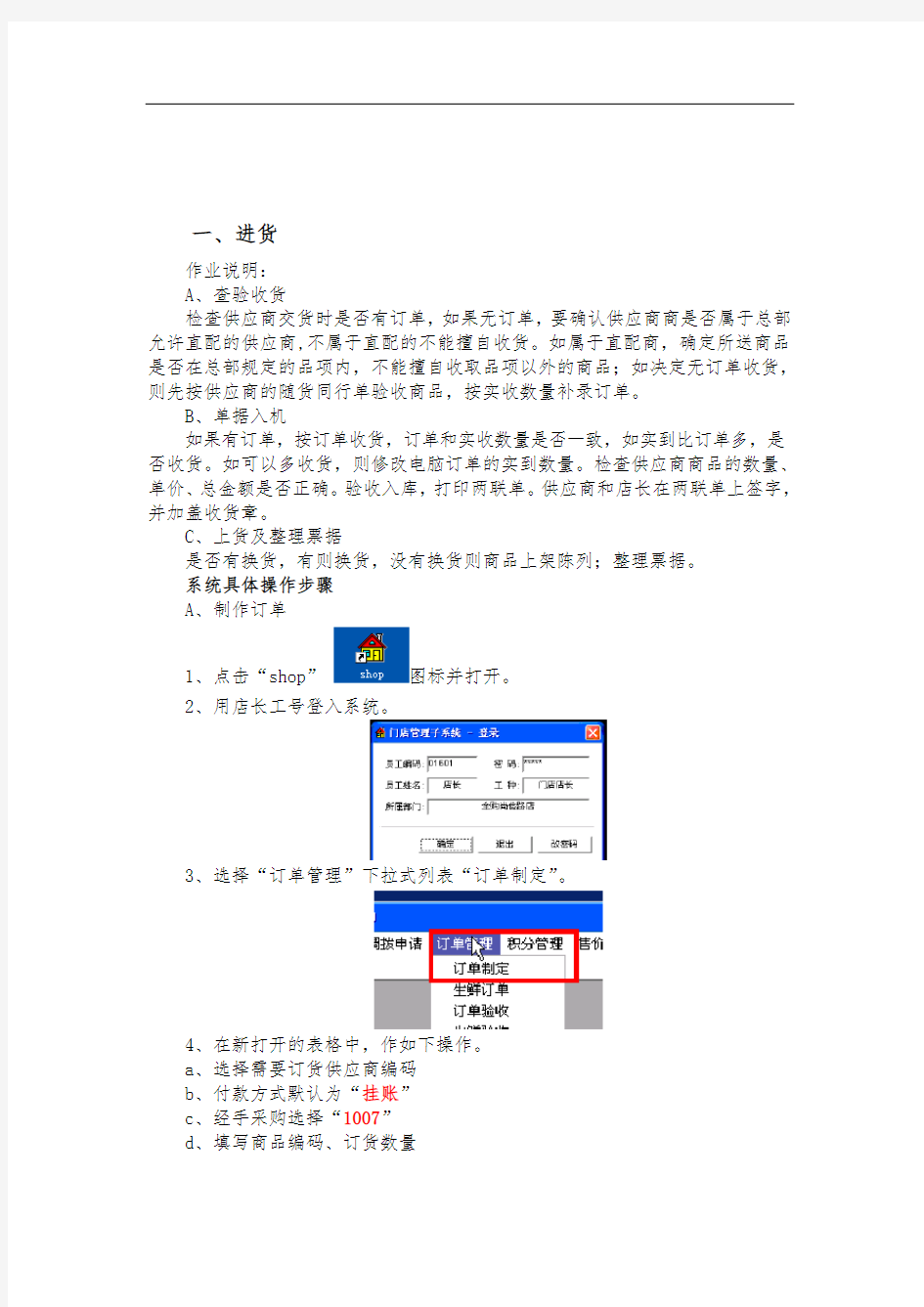
宏业系统
门店简易操作手册
一、直配进货 (2)
二、直配退货 (7)
三、物流要货申请…………………………..
三、看配送中心库存 (11)
四、商品进出库查询 (12)
五、前台收银 (13)
六、储值卡使用 (15)
七、盘点 (17)
八、网络通断自查 (24)
一、进货
作业说明:
A、查验收货
检查供应商交货时是否有订单,如果无订单,要确认供应商商是否属于总部允许直配的供应商,不属于直配的不能擅自收货。如属于直配商,确定所送商品是否在总部规定的品项内,不能擅自收取品项以外的商品;如决定无订单收货,则先按供应商的随货同行单验收商品,按实收数量补录订单。
B、单据入机
如果有订单,按订单收货,订单和实收数量是否一致,如实到比订单多,是否收货。如可以多收货,则修改电脑订单的实到数量。检查供应商商品的数量、单价、总金额是否正确。验收入库,打印两联单。供应商和店长在两联单上签字,并加盖收货章。
C、上货及整理票据
是否有换货,有则换货,没有换货则商品上架陈列;整理票据。
系统具体操作步骤
A、制作订单
1、点击“shop”图标并打开。
2、用店长工号登入系统。
3、选择“订单管理”下拉式列表“订单制定”。
4、在新打开的表格中,作如下操作。
a、选择需要订货供应商编码
b、付款方式默认为“挂账”
c、经手采购选择“1007”
d、填写商品编码、订货数量
e、填写完毕,点击“保存”
B、查询订单
1、选择“订单管理”下拉式列表“订单查询”。
2、在弹出的对话框中选择填写订单号,如果忘记则直接点击“查询”。
3、选择需要查询的订单号并双击打开。
4、再打开的表格中,可以看到查询的订单当前所处的状态。“订单性质”有3种状态,分别为“尚未到货”、“已经到货”、“作废”。
C、修改订单
1、选择“订单管理”下拉式列表“订单修改”。
2、选择需要做出修改的订单号并双击打开。
3、在打开的订单表格中对需要修改的商品做出相应的修改,修改完毕,点击“保存”按钮退出。
D、作废订单
1、选择“订单管理”下拉式列表“订单作废”。
2、在打开的查询界面中选择需要作废的订单。点击“订单作废”。
3、点击“确定”保存退出。
4、通过“订单查询”可以看到该订单的订单性质为“作废”。
作废后的订单不影响库存的增减。
E、验收订单入库
1、选择“订单管理”下拉式列表“订单验收”。
2、找到相应的订单,填写“生产日期”为当前日期,并验收。在弹出的对话框中选择“是”。
3、订单验收成功。相应的商品库存数量及其金额对应增加。打印小票。
4、再次查询该订单号,订单状态为“已经到货”。
二、退货
A、退货单录入
1、点击屏幕周面“宏业智能商业管理系统”图标并打开。
2、用店长工号登入系统。
3、选择“”模块,选择“”。
4、在“退货管理”下拉式列表里选择“退货单录入”。
5、在打开的“退货单录入”中依次填入“退货部门”、“供应商编码”。
6、在填写“商品编码”后会弹出商品批次选择对话框,要注意商品的进货批次及要退货的商品数量。最后点击“确定”按钮退出。
7、在“退货单”窗口可以看到要退货的商品信息。正确无误后保存退出。
8、在点击“保存”后系统会提示“退货单保存成功!是否接着审核?”。
注意:在此处如果点击“是”库存数据立即发生变化。点击“否”只是保存该单据,库存数据没有变化,通过后期“退货审核”也可。
B、退货单修改
1、在“退货管理”下拉式列表里选择“退货单修改”。
2、在退货单查询条件中可以输入条件进行查询,也可以直接点击“确定”查询。
3、在检索到的“退货单据表”中可以看到退货单的“单据状态”为“未审核”。选择相应的表单可以做“删除”、“修改”、查看“退货明细”等操作。在做出相应的操作后,点击“保存”后系统会提示“退货单保存成功!是否接着审核?”。
C、退货单审核
1、在“退货管理”下拉式列表里选择“退货单审核”。
2、打开“退货单审核”,找到相应的单据,可以通过双击表单或点击“审核”
按钮打开该表单。
3、在打开的“退货单审核”中填入经手人项目,点击“审核”按钮后退货单生效,系统库存立即发生变化。
4、审核后可以看到单据状态为“已审核”。打印小票由供应商和门店双方签字。
三、物流要货申请
1、要货单录入
登录门店shop系统,打开“”下拉式列表,选择制作分店要货单。日期范围内录入要参考销售的日期范围。
在表中可以看到“要货数量”、“预计周转”、“要货方存量”、“要货方日均销量”、“上次要货、收货时间”以及“供应商”等相关信息。
在“申请部门”列表中选择要货部门,通过“选择商品”、“增加商品”和“删除商品”按钮增加要货商品;
在商品列表“要货数量”列中输入要货的数量后,可以看到“预计周转”信息。各项内容输入完成后,按下“保存”按钮即可。
注意:
系统自动显示要货方的现存数量、要货方的日均销售、预计周转天数等数据,供要货方进行要货量的参考。
预计周转天数=(要货量+要货方的现存量)/要货方的日均销售量
2、要货单修改
打开“”下拉式列表,选择
修改要货商品或数量,删除要货单。选择需要修改的要货单后,按下“单据
修改”按钮后可进行单据修改工作;按下“单据删除”按钮可以将单据删除;按下“单据明细”按钮可看到单据的详细内容。
处于“申请”状态的要货单才可以修改(不包括删除),门店录入的要货申请单总部或配送中心是不可以修改的,只有审核的权力,要进行调整只可通过要货合理性调整来完成。
3、要货单审核
打开“”下拉式列表,选择。
对录入的、分店上传的要货单的数据复核无误后进行审核;审核以后的单据不可以再进行修改,且审核后才可以发送到总部、进行备货。
4、要货单查询
打开“”下拉式列表,选择。
查询要货单,支持通用查询,查询结果如图所示。双击某一条要货单,可看到其详细内容。
要货单有五种状态:申请、备货、出货、作废、已发出。
5、要货商品查询
打开“”下拉式列表,选择。
列出要货单中的商品信息,包括商品名称、要货数量、备货数量、缺货数量等信息。以表格形式表现出来。
四、看配送中心库存
1、双击桌面“宏业智能商业管理系统”图标,进入管理系统。
2、选择“”,单击“”图标,打开下拉式列表“”,找到“”按钮并单击。
3、在“查询条件”中找到“配送中心”一行,“是否有库存”选择“有”。点击“确定”之后出现物流中心的库存情况。
4、配送中心的库存结果。
四、商品进出库查询
此部分可以对有疑问的商品从进货、退货、销售、销售退货、调入、调出、报损等方面,把所有引起库存变化的数据全部显示出来。
1、在模块下,打开“”下拉式列表“”。
2、在商品卡片账中输入相应的条件并单击“确定”按钮。
3、可以看到该商品的库存变化。退货单已生效。
五、前台收银
A、基本收银键的功能介绍
F1:打开钱箱
作用:放款和取款,操作是按F1,然后输入收银员的口令,确定即可。
F2:查询
作用:查询商品的销售记录(商品销售的实物流水和金额流水)以及商品按品名的查询
F3:统计
作用:汇总销售
F4:下载信息和上传信息
作用:下载信息是把商品资料和会员资料(主要指积分信息)下载到本地计算机上(每人每天上班后必须先作下载),以防止断网后不能销售或信息不是最新的。对于连锁超市必须在分店(门店)后台下载后前台再下载。
上传信息(即发送流水)是把销售的记录发到服务器上去(下班前必须发送流水,方框内显示“0”代表发送完毕)。流水号为日期+款台号+顺序号,款台号不能重复,否则有一台不能发流水。流水发送不上,先重新连接,若不行再注销或重新启动计算机,如还不能发送,可能是网线不通或网卡、集线器、交换机等网络设备的硬件故障,应及时告诉网管处理。下班后关掉主机,验钞机电源,消磁板电源,最后关掉UPS。注意:UPS一定不要带负载开关!
了解直接联网和上下载模式的区别及用途,网络不好经常死机应改为上下载模式。
F5:删除光标所在行
作用:结账前删除光标所在行的商品
F6:删除当前屏幕上的所有记录
作用:结账前删除屏幕上的所有商品
F8:单件退货
作用:是指已经发生销售的商品的退货处理,在退货前按F8,按一下退一个,再扫描为销售,适用于退换货处理。
D键:整单退货
作用:是指已发生过销售的商品的退货,所输入的商品全部是退货的商品。
所有退货均可改变价格退货,因为退货与当时销售时价格可能不一样,无权限人员须用有权限人员的员工编码进入。
F9:单品的优惠
作用:用于某商品的优惠销售, 无权限人员须用有权限人员的员工编码进入。
F10:打开收银系统
作用:即打开前台的收银界面,将POS快捷键图标属性里快捷键设为F10 F11:储值卡查询
作用:即存有现金的卡的余额查询
F12:结帐
作用:每笔业务完成后的结算,扫描后按F12,支付方式第一种为现金,收多少钱输多少钱。
第二种为储值卡结帐。按F12出现结账界面后按C刷卡,多次用卡多次按C,购物券结帐是不找零的。不可找现金。
会员卡的积分和打折在扫描商品前按C键,刷卡后在状态栏提示卡号,以后操作同上。小票上的积分为昨天的积分,今天的积分第二天下载后才能打出来。
J键:重打小票,重新打印最后一次销售小票(必须下载后才能打印)
作用:是指对刚结过帐的销售小票的重新打印。(默认是最后一次,也可打以前的小票,输入流水号即可)
当上一次交易完成后,由于某种原因未能打印出电脑小票,或由于某种原因未能肯定上一笔交易是否完成时,一定要重新打印小票,以免重复结帐,结帐后必须收款,如发现某一位顾客结了两次帐,必须记录,保留销售小票,然后凭销售让店长查实后去冲退。
O键(挂起键):是指对已扫入商品的暂时挂帐处理,挂起后可进行下一个顾客的结帐,系统可同时挂起多笔业务。
P键(解挂键):是对已经发生挂起商品的解挂处理,解挂时输入顾客手里的挂起小票号来完成解挂或连续按P循环解挂,解挂后可继续扫入顾客又选购的商品。
ESC键:暂停收款、重新注册(交班时用)、退出前台系统。
N键用于设置常用商品,对于太小的或不易贴自编码的商品以字母RSTUVW 代表1—6种常用商品。多于九个商品可建立条形码资料库放在收银台。
H键为计算器。
专柜商品的销售::顾客凭销售小票到收银台交款,每张销售小票打印一收银小票,收银小票交顾客,销售小票收银员自留,以便对帐。
B、商品条码识别:
如遇一个商品有一个以上的条码时,以店内自编码为主;内外条码以外码为主;
冷冻冷藏商品如有凝结水附于条码上时,先擦拭干净并展平再扫码,如条码扫不上,可用手输入前12位。如还出不了,找到其店内码输入。应注意前台界面处于激活状态,如不是按ALT+TAB切换。
销售时应注意商品的规格包装,如酸奶、卫生纸等以排或提销售时,看是否是派生码或看名称中是否有数量描述。如资料中以最小单位录入,应乘以数量.
C、其他注意事项:
对孤儿商品要登记清楚及时反映给网管员。
结帐时,须注意购物车内及下层商品是否全部取出结账,要特别注意小孩手中的东西及有些容器内是否有商品,是否有更换包装的情况。
结帐后注意请顾客收好打印小票和礼貌用语;
交班时先挂“暂停收款”牌,取出所有的现金和其它的有价证券,然后切记退出本人的操作状态,方可离开。
每人的密码(8位以下)应经常更改,要注意每天收款机的日期和时间、款台号是否正确。
收银员要学会检查网络是否通。
六、储值卡使用
1、顾客购物结算时,按“结账F12”键进行结算。出现以下界面:
2、再接着按“储值卡”键,在打开的“持卡消费”对话框中使用顾客的储值卡在读卡器中进行刷卡。
3、在刷卡后可以看到“将要消费金额”、“卡内剩余金额”和卡内金额不够使“需补现金”等相关信息。如正确无误,按“确定”按钮。
4、在返回的收银界面中,再次按“确定”按钮,打印机进行打印小票并弹
出收款银箱。收银结束。
注意:
1、使用储值卡时,和总部的网络必须是畅通的,判断现象为大蚂蚁是否在正常登录状态。
2、工作站(POS机)右下角是否有3个小电脑图标。
3、宏业系统的储值卡结算后,不能进行退货操作。只能进货换货,并且新换货金额不能小于原退货金额。
七、盘点
盘点前的准备工作(系统)
1、所有的票据问题是否全部处理完毕
2、进货单据整理,在盘点前三天对所有未进行库存录入的单据,进行整理录入。此项工作应当的在盘点当日前录入完毕。
3、退货单据整理,盘点前对残次商品可退商品按渠道办理退货(含直配和库配),不可退的残次品有残值的做削价处理,无残值商品做报损处理(按报残、报损相关流程执行)。
4、已销售、已退货未入机商品是否已经处理。
门店盘点操作步骤(系统)
1、门店盘点前的准备工作(系统)
A、进入“”系统,打开“”的“”模块,选择“”。
在打开的“盘点记录查询”查询条件中输入相应的条件。
可以看到“结束标志”为未结束。
B、进入门店“”系统,查看盘点前的门店商品库存。设置查询条件:当前库存不等于 0,把新的商品库存明细表保存为盘点前库存。商品品项数在差异报告中需要用到。
2、盘点表录入
进入门店“”系统。选择“”→。
操作方法:选择“部门编码”,经手人处填写“盘点表的单据号”,商品编码输入“商品条码”并回车确定,在相应的“盘点数量”处输入实盘数量,输完一张盘点表进行一次保存。
3、盘点表录入完成后的差异处理
A、盘点遗漏商品查询
在“部门选择”框中填写“相应的盘点门店”并确定。
在打开的漏盘商品查询表可以看到盘点遗漏商品明细。
精诚门诊管理系统操作手册普及版
页眉 精诚门诊管理系统操作手册 前言 21世纪是信息化的世纪。面对国内外同行的激烈竞争,无数中小企业在管理方面的不足已经严 重制约了企业的发展和壮大。越来越多的企业经营者已经认识到实施信息化战略是改善企业经营 管理水平,提高企业竞争力的有效途径。市场的呼唤不断催生出优秀的商务管理软件,而精诚系 列软件则是其中的精品。 当精诚系列软件还在市场上热销时,精诚公司于2004年年初整合公司的软件开发精英,成立了“普及版”开发小组,利用近两年的时间开发出精诚家族的新生代产品—“普及版”系列软件。 该系统完全满足了企业对物流、信息流、资金流等集成管理的迫切需要,可以对企业各种经营活 动和管理行为实施全方位的过程控制与细化管理,从而以更简便、实用的方式帮助中小企业迅速 解决管理难题,全面提升整体竞争力。 “普及版”系列软件延续了精诚软件进、销、存、财一体化、导航式操作、易学易用等优点,并 且在信息集成和统计分析方面做了较大的提高,使您可以方便快捷地获取到各种有用信息。 “普及版”系列软件也是面向国内中小型企业的商务管理平台,它根据国内中小型企业的经营规模、组织架构等方面的特点,结合中小型企业的管理需求,在业务流程及功能结构上都进行了重整,软件的功能较其以前版本更加实用化。 “普及版”系列软件的推出对于我们来说还是一个新的尝试,系统中如果还存在不完善的地方, 希望广大用户能够谅解,并继续提供更多的宝贵意见,以待我们在今后的版本中进一步地改进和 提高,更好地满足您的需要。 精诚公司的成长与发展离不开您的支持,我们会时刻注意与您进行沟通,不断听取更多的宝贵意见,不断推出高品质的产品和服务。 在此对所有长期以来不断支持精诚公司的各界人士及朋友们表示衷心地感谢!第一章、系统简介 《精诚门诊管理系统》是面向国内中小型门诊部的商务管理平台,它是按照国内中小型门诊部的 经营规模、组织架构等方面的特点设计,紧密结合中小型门诊部的管理需求开发的。该系统包括 系统维护、业务管理(采购、销售、仓库、应收应付、现金银行、待摊费用等)、业务报表、账 务管理及辅助功能(工资、固定资产、会员、前台收款等)等五大系统,实现了对企业物流、资 金流、信息流的控制与管理。该系统充分考虑到企业经营者的需要,提供了更加全面的统计分析 功能,将企业的采购、销售、存货、成本、利润、应收、应付、现金、银行存款等多方面的运营 情况进行全面汇总分析,从而使企业的经营者能够迅速掌握公司的页脚 页眉 实际运作状况、合理作做出战略决策。
FANUC机器人仿真软件操作手册
FANUC机器人仿真软件操作手册
2008年10月第1版ROBOGUIDE 使用手册(弧焊部分基础篇)
目录 目录 (1) 第一章概述 (2) 1.1. 软件安装 (2) 1.2. 软件注册 (3) 1.3. 新建Workcell的步骤 (4) 1.3.1. 新建 (4) 1.3.2. 添加附加轴的设置 (11) 1.4. 添加焊枪,TCP设置。 (16) 1.5. Workcell的存储目录 (20) 1.6.鼠标操作 (22) 第二章创建变位机 (25) 3.1.利用自建数模创建 (25) 3.1.1.快速简易方法 (25) 3.1.2.导入外部模型方法 (42) 3.2.利用模型库创建 (54) 3.2.1.导入默认配置的模型库变位机 (54) 3.2.2.手动装配模型库变位机 (58) 第三章创建机器人行走轴 (66) 3.1. 行走轴-利用模型库 (66) 3.2. 行走轴-自建数模 (75) 第四章变位机协调功能 (82) 4.1. 单轴变位机协调功能设置 (82) 4.2. 单轴变位机协调功能示例 (96) 第五章添加其他外围设备 (98) 第六章仿真录像的制作 (102)
第一章概述 1.1. 软件安装 本教程中所用软件版本号为V6.407269 正确安装ROBOGUIDE ,先安装安装盘里的SimPRO,选择需要的虚拟机器人的软件版本。安装完SimPRO后再安装WeldPro。安装完,会要求注册;若未注册,有30天时间试用。
如果需要用到变位机协调功能,还需要安装MultiRobot Arc Package。 1.2. 软件注册 注册方法:打开WeldPRO程序,点击Help / Register WeldPRO 弹出如下窗口,
信息管理系统操作手册
信息管理系统操作手册 学生
目录 1机器环境要求 (3) 1.1硬件环境 (3) 1.2软件环境 (3) 1.3环境检测 (3) 2主界面介绍 (8) 2.1我的任务 (9) 2.1.1 功能描述 (9) 2.2统计查看 (10) 2.2.1 功能描述 (10) 2.2.2 操作说明 (10) 2.3考试记录查看 (11) 2.3.1 功能描述 (11) 2.4作业记录查看 (12) 2.4.1 功能描述 (12) 2.4.2 操作说明 (12) 3 个人管理 (16) 3.1功能描述 (16) 3.2 操作说明 (16)
1机器环境要求 1.1硬件环境 CPU:PⅣ 3.0以上 内存:1G及以上 剩余硬盘空间:10G以上 1.2软件环境 学生端浏览器必须使用IE9.0,安装.NET4.0,安装C++2010运行库,64位客户端要装AccessDatabaseEngine64.exe,把登录地址添加到受信任站点,通过IE浏览器访问服务器端进行练习。 操作系统需用微软Windows7操作系统(旗舰版或专业版)。安装Office 2010(必须包括word,excel和ppt)。 考试过程中请关闭杀毒软件或者取消其网页脚本监控功能,防火墙请做好相关规则,卸载网页拦截软件上网助手等。 1.3环境检测 学生通过浏览器做计算机科目练习时,第一次进入练习时会提示下载《考试客户端证书》,下载到本地,打开安装,导入证书到“授信任根证书颁发机构”,导入成功后,安装wbyActivexSetup.CAB控件,安装成功后进行环境检测。如下图1 - 12,评测通过后IE会自动关闭。重新打开浏览器进入即可练习了。
简易版系统操作手册
电商企业Q&A 一. 如何上传模板 试用版账号只能使用系统既有的产品模板,与正式账号效果一致,只有正式账户可以上传自己的产品模板。待开通正式账号以后,建模完成,由我们上传。 创建产品模板步骤如下: 1.拍照产品图片,图片为您在电商平台上展示给客户的主图及细节图。注:照片里的产品DIY 区域必须是未印刷前的白色(如果有美工制作好效果图PSD文件的,请交给我们PSD源文件做修改匹配系统上传) 2.提供DIY区域的产品印刷稿件源文件,并标注产品印刷出血部分(指一些产品车线包边或会被裁切的部分)。 3.提供DIY区域的产品印刷效果图,我们在建模的时候需要设置产品的原材料及对产品做些渲染,确保DIY生成的效果图与产品印刷出来的效果是一致的。 一次最多可生成100套样式,800张图片 使用我们的智能编辑器,不仅成本低、速度快,还支持素材,文字,logo,属性,多区多面DIY需求,根据场景、材质、曲面100%仿真合成效果 二.如何导入素材图片 1点击“我的素材”-2点击新增-3选择上传-4找到批量要导入的素材图片打开-5点击保存(注:一次最多只可批量导入20张素材) 如何编辑素材分类 1点击“我的素材”-2选中需要编辑分类的素材-3打标签-4勾选该素材要划分的分类类别
三.合成素材 3.1.如何合成素材 A选择模板:如果您已确认要制作的模板,请点击【选择模板】为您的模板选择素材 (可根据纵向模板列表批量选择针对性素材) 1点击”开始合成”-2点击“选择模板”-3选择产品分类-4勾选产品属性-5点击“搜索”-6勾选需要的模板-7点击左下角“下一步”-8选择素材-9点击左下角“确定合成” (注:可根据纵向模板列表批量选择针对性素材也可针对独个模板单独选择素材) B选择素材:如果您已确认要使用的素材,请点击【选择素材】为您的素材匹配模板先选择素材后选择模板
电工操作实训指导手册修订稿
电工操作实训指导手册 Coca-cola standardization office【ZZ5AB-ZZSYT-ZZ2C-ZZ682T-ZZT18】
电工技术实训指导书 电工技术安全指导书主要内容 1 安全用电和基本操作技能。 安全用电的基本常识 常用电工工具的使用。 导线的连接方法及要求 操作技术要求 工具、器材 2 照明电路的配线安装 基本知识 线路的安装步骤和方法 照明电路的安装 3 常用低压电气知识及电气识图 电气识图 常用低压电气的基本知识 4 点动和连续运行控制线路的配线和安装 5 接触器连锁正反转运行控制线路的配线和安装 6 顺序控制线路的配线和安装 7 能耗制动控制线路的配线和安装(行线槽) 8 Y-Δ降压启动控制线路的配线和安装(行线槽) 1安全用电和基本操作技能(天) 实训目的 1 了解安全用电的基本常识 2 掌握电工常用工具的使用方法; 3 熟悉导线连接方法。 实训内容
1安全用电基本常识 见附2 强调事项! ①触电急救时,必须首先切断电源。 ②维修时,应在电源开关处挂警告牌。 ③用直梯爬高作业时,必须加防滑装置。 ④在电气危险场所照明时,必须用低压安全手灯。 ⑤了解人工急救的基本常识。 2常用电工工具的使用 ①钢丝钳与剥线钳 主要用于切断导线及去 4mm 2 以下导线的绝缘层,使用时必须检查绝缘柄的绝缘部分是否完好;剪断带电导线时,不得用刀口剪切相线和零线。 ②电工刀 主要用于剖削电线线头、削制木榫等。使用时将刀口朝外,剖削绝缘层时,使刀面与导线成较小的锐角,电工刀使用完毕,随即将刀身折进刀柄,电工刀无绝缘保护,切不能在带电导线上进行操作。 ·绝缘线头的处理 用电工刀以 45°角倾斜切入塑料层并向线端推削,削去一部分塑料层,并将另一部分塑料层翻下,将翻下的塑料层切去,露出芯线。 ·护套线头的剖削 根据需要长度用电工刀在指定的地方滑一圈深痕,但不得损伤芯线绝缘层,对准芯线的中间缝隙,用电工刀把保护套层划破,剥去线头保护层,露出芯线绝缘层,在距离保护层约 10mm 处,用电工刀将护套芯线绝缘层剥去。 ·漆包线线头去绝缘层 漆包线线头可用专用工具刮线刀刮去绝缘漆层,也可用电工刀刮削,把绝缘漆层刮干净,但不得将铜线刮细、刮断。直径在以下的漆包线不便去绝缘层,只需将待接的两线头并拢后,拧成麻花形,用打火机直接烧焊即可。 3 导线的连接方法及要求 ①单股芯线“—”型直线连接
仿真手册
仪器分析仿真 气相色谱仿真系统培训软件 操作手册 设备型号:岛津GC-14 系统版本:V1.2 北京东方仿真软件技术有限公司 二零一八年
目录 一、导读................................................................................................ - 3 - 二、软件安装......................................................................................... - 3 - 三、初步认识......................................................................................... - 3 - 四、仿真操作......................................................................................... - 5 - 五、相关说明....................................................................................... - 17 -
一、导读 本仿真系统是根据岛津GC-14C气相分析仪器及岛津Clarity工作站软件进行开发的仪器分析系统。本操作手册主要包括系统的基本操作知识以及模块的简单描述,其中工作站的使用不在本手册范围,请参加相关手册。具体的实验要求参见教师的相关教案。 二、软件安装 参见《仿真软件安装》。 三、初步认识 1.软件启动 在桌面点击仿真软件快捷方式:气相分析软件,双击后可以运行软件。 2.运行方式选择 启动软件后,将会出现形如下图的界面:
运营管理系统操作手册
运营管理系统操作培训手册 (客服人员用,内部资料,不可外传) 一、查询某张卡的充值金帐户明细功能 点击功能树“联机交易管理”-“充值金帐户管理”-“充值金帐户交易明细查询”,输入逻辑卡号,点击“查找”,可显示该卡的充值金帐户明细。 上图显示该卡有一笔代发交通费未充走,客户要充值该笔款项,必须在第三代的充值终端上完成。 此界面可查询某张卡10元退款的详细时间以及方式(充值还是现金)。 如果客户的充值金账户不只有10元押金退款,还有故障卡转余额等,余额少于50元,会一笔充完,此时充值记录不单独显示充值10元的记录。例:客户的充值金账户有30元,其中包括10元押金退款和20元故障卡转余额。客户到客服中心以充值方式退还10元押金时,终端只会显示充值金账户有一笔款项30元,并一笔充走。充值小票会有提示此笔充值金包括10元退款。 二、查询某张卡某时间段的充值记录功能 点击功能树“联机交易管理”-“交易明细查询”输入16位逻辑卡号,以
及相关查询条件,按“查找”: 例:在卡号处输入5100000312797729,可查询到该卡在第三代充值终端充值的记录。注意第二代的充值记录在此系统不可见。 三、查询某个终端/网点的某时间段的充值记录功能 点击功能树“联机交易管理”-“交易明细查询”输入“网点名称”或“终端编号”,以及相关查询条件,按“查找”: 例1:在“网点名称”输入“东华东客服中心”,记录时期输入“2012-06-25”至“2012-06-25”可查询到东华东2012-6-25日的所有充值明细,包括商户额度帐户、充值金帐户、卡帐户的充值记录,共292条,共19772.70元。
税控发票开票软件(金税盘)V2.0简易操作手册
增值税发票系统V2.0(金税盘版)安装步骤及简易操作手册 一、下载安装 1、下载:登录网站https://www.360docs.net/doc/7315339555.html,,进入“增值税发票系统V2.0升级专区”,或者直接登陆“增值税发票系统V2.0升级专区”https://www.360docs.net/doc/7315339555.html,/WEB。点击“税控发票开票软件下载”,安装前请连接金税盘。 2、安装:双击“税控发票开票软件(金税盘版)V2.0.10.***”安装程序,单击【下一步】→【下一步】→【下一步】→【下一步】→【安装】→单击【完成】。 3、安装完成后,桌面出现快捷运行图标,鼠标双击该图标即可启动程序。 二、初次运行软件 1、安装完成后双击桌面快捷方式运行,第一次登录用户名默认“管理员”不可修改,默认密码123456,默认证书口令88888888; 2、输入完成点击【登录】后出现修改
证书口令界面,第一次登录必须修改证书口令,统一修改为12345678。 3、证书口令修改成功后,软件提示重新登录。再次输入管理员密码和修改后的证书口令,并在“记住密码”前打勾,可免除以后登录时输入密码步骤,输入完成后单击【登录】 4、系统初始化:登录后首先出现欢迎界面,单击【下一步】→修改“主管姓名”为“ZC”,并设置密码(FWJSSMX)再重复输入一次,单击【下一步】→依次输入营业地址、电话号码和银行账号,单击【下一步】→输入安全接入服务器地址(英文状态下输入):HTTPS://202.99.194.28:443 ,单击【下一步】→单击【确认】,初始化完成。 5、报税盘注册(无报税盘省略):“系统设置”→“报税盘注册”。 6、设定开票员:“系统维护”→“用户管理”,点击左上角新增用户图标,设置用户名称和密码,勾选开票员,确定保存。
宏业管理系统操作手册-第7章 进货管理
宏业管理系统操作手册-第7章进货管理
第7章进货管理 (5) 7.1概述 (5) 7.2 详细使用说明 (5) 7.2.1 采购计划 (5) 7.2.1.1要货缺货转采购计划 (5) 7.2.1.2越库要货转采购计划 (5) 7.2.1.3直配要货转采购计划 (6) 7.2.1.4促销计划转采购计划 (6) 7.2.1.5促销要货转采购计划 (6) 7.2.1.6 计划制定 (6) 7.2.1.7 计划修改 (7) 7.2.1.8 计划复制 (8) 7.2.1.9 计划审核 (10) 7.2.1.10 计划批量审核 (10) 7.2.1.11 计划查询 (11) 7.2.1.12 计划商品查询 (12) 7.2.1.13作废计划查询 (12) 7.2.1.14计划单日志查询 (13) 7.2.1.15计划单明细日志查询 (13) 7.2.2 订单模板 (14) 7.2.2.1 模板制定 (14) 7.2.2.2 模板修改 (15) 7.2.2.3 模板查询 (16) 7.2.2.4 模板商品查询 (17) 7.2.2.5 永续订单生成 (17) 7.2.3订单管理 (18) 7.2.3.1空白订单打印 (18) 7.2.3.2联营订单打印 (19) 7.2.3.3订单制定 (19) 7.2.3.4订单复制 (20) 7.2.3.5订单修改 (22) 7.2.3.6挂帐订单发出 (23) 7.2.3.7现金订单发出 (24) 7.2.3.8订单批量打印 (24) 7.2.3.9订单输出到文本 (25) 7.2.3.10订单作废 (26) 7.2.3.11作废订单删除 (27) 7.2.3.12直接验收订单录入 (27) 7.2.3.13直接验收订单导入 (27) 7.2.3.14订单查询 (28) 7.2.3.15订单商品明细 (28) 7.2.3.16订单商品越库明细查询 (29) 7.2.3.17部门订货商品汇总 (29) 7.2.3.18 订货商品汇总 (30)
系列简易用户手册
简易用户手册 TANDBERG Codec C20/C40 系列终端 版本2.0目录 第一章基本介绍2 一、物理连线2 二、开启系统3 三、遥控器介绍4 四、呼叫操作7 五、发送双流操作7 六、结束呼叫操作8 七、菜单介绍9 八、在文字区输入文字10 九、屏幕布局11 十、设置来电铃声大小13 十一、选择来电铃声13 十二、选择视频源14 十三、设置自动应答开或关15 十四、设置默认呼叫带宽15 十五、语言设定16 十六、系统信息16 十七、系统时间设定17 十八、进入管理员设定18 十九、重启系统19 第二章发起呼叫19 一、拨号呼叫19 二、接受呼叫20 三、终止正在进行的呼叫21 四、用电话簿呼叫21 五、用已有呼叫记录呼叫22 第三章电话本使用23 一,基本电话本功能23 二、在电话本中搜寻24 三、在电话本中添加新条目25 四、编辑已存在的联系人26 第四章呼叫特点26 一、最好的展示——面容识别26 二,发送幻灯片27
第一章基本介绍 一、物理连线
二、 开启系统 关机状态: 开机: 休眠状态 建立一个呼叫需要将系统从待机状态下变为开启状态,如果有人呼入系统,系统会自动开启。 1, 拿起遥控器或按任意键,系统会自动开启,遥控器要指向系统。 2, 该系统现在将显示欢迎屏幕,其中包含主菜单,它会显示摄像机图像的主要背景。 3, IP 号码(适用时) ,该系统的IP 地址、E164别名或者H323ID 会显示在左上角。 关 开 全向 麦克风 液晶电视 /
1,电源正常 2,遥控器电池有电 3,各种连线正常工作 三、遥控器介绍TRC5 遥控器:
国际货代实训系统操作指导手册
目录 引言 (1) 第一章实训目的 (2) 第二章实训要求 (3) 第三章实训内容 (4) 第一节海运出口业务操作 (4) 第二节海运进口业务操作 (29) 第三节空运出口业务操作 (41) 第四节空运进口业务操作 (53) 第四章实训课时 (61) 第一节海运出口模块实训 (61) 第二节海运进口模块实训 (62) 第三节空运出口模块实训 (63) 第四节空运进口模块实训 (64) 第五章实训操作 (65) 第六章辅助材料 (68) 附件一 13种贸易术语 (68) 附件二 4组贸易术语比较 (69)
引言 在物流专业教育过程中,实训是一重要的实践性教学环节。为了使物流专业的莘莘学子在毕业之后,可以尽快地融入企业,成为一名能为企业所用的优秀物流人才,上海美华物流系统有限公司,携十多年企业物流项目研发的经验再配上独具匠心的物流教学实验元素,立志打造一流品牌,搭建一座从学校到企业的零距离桥梁,成为物流专业师生最实用的伙伴。上海美华教学实训系统之货代管理系统就这样孕育而生。
第一章实训目的 本实训为操作实践性教学环节,为学生提供一个理论联系实际的平台,让学生对实际操作有感性认识。该实训系统按业务及进出口方式分为海运进口、海运出口、空运进口、空运出口能,能让学生一目了然对不同方式的货代业务加以区别对待,并熟悉货代企业中不同职能部门对信息系统的使用方法,巩固了课堂讲授的知识,提高学习兴趣。 通过实训,要求学生能了解国际货运代理企业的管理思想和业务流程,熟练掌握国际货代系统的基本操作,并且熟练掌握货代业务的各个环节,使课堂教学和业务实践科学地衔接和融合。
机电控制仿真软件使用说明
宇龙机电控制仿真软件 上海宇龙软件工程有限公司开发的《宇龙机电控制仿真软件》是用于机电一体化及相关专业仿真实训软件,也是一个可以进行二次开发的工具平台,更是一个机电一体化专业的积件系统。 此软件为“可编程序控制系统设计师”中、高技师国家职业资格证书山东省培训及鉴定软件。 一、机电控制仿真软件构成 《宇龙机电控制仿真软件》本体由一个元器件库、一个控制对象库和一个仿真工作区构成。 1.元器件库 元器件库包含了大量的电路元器件、液压元器件和气动元器件。每个元器件都带有其参数特性。元器件库是一个开放性的库,用户可以使用本软件的工具添加同类不同参数特性、不同外形的元器件。 电路元器件 电路元器件库中包含了一下各种类型的元器件:通用继电器、中间继电器、电流继电器、电压继电器、时间继电器、热继电器、接触器、按钮开关、万能转换开关、熔断器、液位传
感器、电磁阀、限位开关、固态继电器、刀开关、PLC、各种电源、控制变压器、桥式整流器、电磁吸盘、交通灯及各种灯具、数码管、各种电动机等。 PLC是其中一类重要电路元器件。目前,已经涵盖了欧姆龙、西门子和三菱系列PLC。本系统中提供了以上三种系列PLC部件的仿真程序编辑器。 PLC仿真编辑器 液压元器件 液压元器件包含了各种动力元器件、控制元器件、执行元器件和各种接头。比如:动力元器件有各种液压泵;控制元器件有各种电磁式换向阀、液控式换向阀、手动换向阀、单向阀、调速阀、减压阀、压力继电器、溢流阀、节流阀、液压缸、行程阀等;执行元器件有各种液压缸和液压马达。
液压元器件图 气动元器件 气动元器件与液压元器件类似。 2.控制系统搭建平台 《宇龙机电控制仿真软件》的仿真工作区是一个控制系统的搭建平台。用户可以从元器件库中选择各种合适的元器件放入仿真工作区。然后,选择合适的导线或者管路将这些元器件搭建成一个控制系统。搭建完的控制可以在仿真工作区实现仿真运行。控制系统搭建平台有以下四项特点: 随意搭建控制系统 控制系统可以随意搭建,不论元器件选型是否正确、不论链路是否正确,控制系统都会实现运行结果。对有对的结果、错有错的结果。 实时检测 对于所搭建的控制系统,可以实时运行,并且可以使用各种仿真仪器仪表进行实时检测。这是由于本软件对所搭建的控制系统根据各元器件参数特性、导线参数特性和管路连接关系进行实时计算。并且,根据计算结果实现可视化结果。 实时检测 PLC自由编程 本软件中提供了PLC元器件仿真程序编辑器。在这些编辑器中,用户可以自由进行PLC 程序的编制。PLC灌入用户所编制的PLC程序后,PLC将对这些PLC程序进行指令解析并且
宏业软件地使用方法
宏业软件的使用方法 软件常见问题解答 1、清单定额地区人工费如何调整? 答:①在[综合单价计算模板]界面模板内定义好地区人工费调整费率;②切换到[清单/计价表],选择定义模板计算并应用于计价表所有定额数据对象。注意:地区人工费调整不能直接在[清单/计价表]中对定额进行整体系数换算处理,这样将对调整系数作为措施项目及规费取费基础。 2、做定额预结算时,工程造价让利如何处理? 答:①单位工程[费用汇总表]中,在“工程造价”行后添加工程造价优惠行,计算公式则为原“工程造价”行“费用编号*费率”,再在“费率”列录入让利费率值自动计算出结果;②将添加的工程造价优惠行标记为工程造价行(利用标记当前行为工程造价行功能)。 3、定额预结算方式按实费用如何计算? 答:在[费用汇总表]中已有的按实计算费用行下添加其费用子目,再编辑其费用名称、计算公式;若需打印出计算式,则需要再在最后“[打印]计算公式”列输入详细计算表达式。 4、派生费用计算有几种方式,分部派生费在定额计价方式与清单计价方式各如何应用? 答:派生费用对不同数据对象计算分定措(在定额上计算派生费用)、项措(在清单项目上计算派生费用)及措1…(在段落结构上计算派生费用);定额计价方式下计算的派生费用直接汇总表“费用汇总表”相应数据中,清单计价方式下:定措、项措均直接汇入相应项目费用中,措1…一般是调用到措施项目清单中。 5、在[清单/计价表]中进行定额人工费换算处理与在[综合单价计算模板]设置费率处理的区别 答:前者直接进入到定额人工费中,适用于定额上规定的系数换算处理;后者不汇入定额人工费中,适用于地区人工费调整,并不作为措施项目及规费的取费基础。 6、定额计价方式做预结算时,怎样整体调整分部工程量?
创业实训系统_使用手册范本
大学生创业实训系统 使用说明书 1.登陆界面 1.1 登陆方式 (服务器IP地址):8080/ 1.2 登陆界面 系统角色分为:管理员、教师、学生。
2.管理员操作 2.1 管理员登陆 点击登陆界面的管理员进入到管理员登入界面: 系统默认管理员用户名:admin 密码:123 点击“登陆”按钮进入到管理员操作界面,如图: 管理员操作分:院系管理、班级管理、教师管理、软件注册、修改资料。 2.2 院系管理 点击“院系管理”,管理员将看到所有院系的列表,如图所示:
管理员可以点击“修改”对院系简介进行修改,也可以点击“删除”按钮删除院系。 点击“添加院系”,管理员可以添加新的院系,如图: 2.3 班级管理 点击“班级管理”,管理员将看到所有班级的列表,如图: 管理员可以在“所属院系”,“所属教师”,“班级名”的下拉列表框中选择院系,教师,班级进行有针对性的查看。 管理员可以点击“修改”“查看”按钮对班级进行修改和删除。 “学生注册/管理开启状态”和“学生登陆操作开启状态”是由教师控制的,管理员不能控制。 点击“添加班级”,管理员可以添加新的班级,如图: 管理员填写完班级名称和班级简介,选择班主任和院系,点击“添加”完成
对班级的添加。 2.4 教师管理 点击“教师管理”,管理员将看到所有教师的列表,如图: 管理员可以点击“重置”对教师的密码进行重置,重置以后系统默认教师密码为“tea123”。管理员也可以对教师修改和删除。 点击“添加教师”,管理员可以添加新的教师,如图: 管理员填写相关的资料,点击“提交”按钮完成教师的添加。 2.5 资料修改 点击“资料修改”,如图: 这里管理员可以对自己的资料进行修改,最后点“提交”,完成修改。
FX仿真软件使用手册
PLC是“Programmable Logic Controller(可编程序逻辑控制器)”的英文缩写,是采用微电脑技术制造的自动控制设备。它以顺序控制为主,回路调节为辅,能完成逻辑判断、定时、记忆和算术运算等功能。与传统的继电器控制相比,PLC控制具有控制速度快、可靠性高、灵活性强、硬件接线简单、改变工艺方便等优点。 PLC的基本构成见图1-1,简要说明如下: 1. 中央处理器CPU 起运算控制作用,指挥协调整机运行。 2. 存储器ROM RAM 存放程序和数据 (1) 系统程序存储器ROM 存放生产厂家写入的系统程序,用户不可更改。 (2) 随机读写存储器RAM 存放随机变化的数据。 (3) 用户程序存储器EPROM或E2 PROM 存放用户编写的用户程序。 3. 通信接口与计算机、编程器等设备通信,实现程序读写、监控、联网等功能。 4. 电源利用开关电源将AC220V转变成DC5V供给芯片;DC12V供给输出继电器; DC24V供给输入端传感器。另有锂电池做为备份电源。 5. 输入接口IN 将外部开关或传感器的信号传递给PLC。 6. 输出接口OUT 将PLC的控制信号输出到接触器、电磁阀线圈等外部执行部件。作为一般技术人员,对于上述构成,主要关心的是输入输出接口。输入输出接口的详细情况,见第9页§3.2的有关介绍和图2-3 PLC输入输出接口电路示意图。
随着PLC技术的发展,其功能越来越多,集成度越来越高,网络功能越来越强,PLC与PC 机联网形成的PLC及其网络技术广泛地应用到工业自动化控制之中,PLC集三电与一体,具有良好的控制精度和高可靠性,使得PLC成为现代工业自动化的支柱。 PLC的生产厂家和型号、种类繁多,不同型号自成体系,有不同的程序语言和使用方法,但是编程指导思想和模式是相同的,其编程和调试步骤如下: 1. 设计I/O接线图 根据现场输入条件和程序运行结果等生产工艺要求,设计PLC的外围元件接线图,作为现场接线的依据,也作为PLC程序设计的重要依据。(I/O接线图参见9页图2-3) 2. 编制PLC的梯形图和指令语句表 根据生产工艺要求在计算机上利用专用编程软件编制PLC的梯形图,并转换成指令语句表(FX系列PLC编程常用指令见13页表2-2)。 3. 程序写出与联机调试 用编程电缆连接计算机和PLC主机,执行“写出”操作,将指令语句表写出到PLC主机。PLC 输入端连接信号开关,输出端连接执行部件,暂不连接主回路负载,进行联机调。 PLC的控制方式是由继电器控制方式演化而来,由PLC内部的微电子电路构成的模拟线圈和触点取代了继电器的线圈和触点,用PLC 的程序指令取代继电器控制的连接导线,将各个元件按照一定的逻辑关系连接起来,PLC控制的梯形图在许多方面可以看作是继电器控制的电路图。 可以理解为,PLC内部有大量的由软件程序构成的继电器、计时器和计数器等软元件,用软件程序按照一定的规则将它们连接起来,取代继电控制电路中的控制回路。 本文第一章介绍利用PLC计算机仿真软件,学习PLC用户程序设计,并且仿真试运行、调试程序。由于仿真软件不需要真正的PLC主机,就可以在计算机上仿真运行调试,所以它既是学习PLC程序设计的得力助手,也给实际工作中调试程序带来很大方便。本章的编程仿真练习题,请读者认真完成,会对掌握PLC应用大有帮助。 本文第二章介绍PLC实际应用的编程软件的使用方法。 §2 PLC计算机仿真软件 FX系列PLC可用“FX-TRN-BEG-C”仿真软件,进行仿真运行。该软件既能够编制梯形图程序,也能够将梯形图程序转换成指令语句表程序,模拟写出到PLC主机,并模拟仿真PLC控制现场机械设备运行。 使用“FX-TRN-BEG-C”仿真软件,须将显示器象素调整为1024*768,如果显示器象素较低,则无法运行该软件。 §2.1 仿真软件界面和使用方法介绍 启动“FX-TRN-BEG-C”仿真软件,进入仿真软件首页。软件的A-1、A-2两个章节,介绍PLC 的基础知识,此处从略,请读者自行学习。从A-3开始,以后的章节可以进行编程和仿真培训练习,界面显示如图2-1所示。
宏业工资V6.0软件快速入门
宏业工资V6.0软件快速入门 一、系统及主要功能简介 (一)系统简介 “宏业工资V6.0”是通过计算机信息技术,对工资(统发)工作进行综合管理的软件。系统分为审批版、主管部门版、单位版三种版本。重庆市各级人力社保部门使用审批版;各级主管部门使用主管部门版;基层单位使用单位版。 注意: (1)主管部门处理本级机关的工资业务时,可先使用单位版,再按规定流程报入主管部门版,亦可直接使用主管部门版进行处理。直接使用主管部门版处理时,需注意务必先正确选中单位(即本机关)再进行人员数据的维护。 (2)既无主管部门又无下属单位的基层单位使用单位版。 (二)系统主要功能 1.自动计算 系统自动计算自2006年7月1日以来人员历次工资变动情况;自动完成在职人员批量晋升工资;自动计算2006年7月1日及以后退休的退休人员的基本退休费;批量处理今后调整(增加)基本离退休费。 2.自动生成表格 依据工资(离退休费)变动信息,系统自动生成各类工资(离退休费)及津补贴变动审批表。
3.自动生成统发数据(未启用统发功能的区县不使用此功能) 按照财政工资统发要求,系统自动生成当月财政工资统发数据及银行发放数据。 4.自动生成工资统计报表 系统自动生成满足财政和人力社保部门要求的工资收入统计报表。 (三)菜单功能 系统分为首页、工资管理、离退管理、单位管理、审批管理、统发管理、绩效管理、报表管理、工资政策、标准管理、系统工具、待办事务等12个主要功能模块。 首页:可按年份查询人员工资变动情况。 工资管理:处理所有在职人员基本工资及津补贴变动业务。 离退管理:自动计算2006年6月30日及以前离退休人员2006年工改增加的离退休费,自动计算2006年7月1日及以后退休的退休人员的基本退休费,批量处理今后调整(增加)基本离退休费,自动计算离退休人员的离退休补贴。 单位管理:维护单位信息及建立单位内设机构信息。 审批管理:接收并审核(审批)各下属单位报批的工资数据。(仅审批版和主管部门版有此功能) 统发管理:自动提取应发数据并维护统发账号、银行、科目、归口、扣发等信息及生成单位数据报盘文件。 绩效管理:为以后绩效工资纳入软件管理专门预留的功能。 报表管理:自动实现工资收入统计及自定义各类报表查询、分析数据。 工资政策:协助用户管理、查询政策资料文档。
OA用户简易操作手册
OA系统用户简易操作手册 珠海交通集团 OA协同办公系统 简易操作手册 测试内网登陆: http://192.168.99.19:8081 2016年4月
1.O A涵义及价值 办公自动化系统(以下简称OA系统)内容包括协同办公、综合办公、公共信息、文档管理、个人办公等,主要实现内部与异地的网络办公,无纸化办公,加强信息共享和交流,规范管理流程,提高内部的办公效率。OA系统的目标就是要建立一套完整的工作监控管理机制,明确工作事项的责任权,最终解决部门自身与部门之间协同办公工作的效率问题,从而系统地推进管理工作朝着制度化、标准化和规范化的方向发展。 2.首次登录操作 登入OA系统的用户名详见,初始密码是123 1、打开IE浏览器,在地址栏里输入OA网址: 测试内网登陆:http://192.168.99.19:8081 2、首次登录设置IE浏览器:点开浏览器,点开菜单“工具”->弹出窗口阻止程序->关闭弹出。 工具->Internet选项->安全->可信站点->添加OA内网IP 测试内网登陆:http://192.168.99.19:8081并去掉服务器验证的勾。如下图:
自定义级别设置->启用ActiveX控件。 3.各项功能简介 3.1完善个人信息 3.1.1个人信息完善 点开个人头像- 用户密码修改。如下图:
原密码是123,新的密码自己设置,如果有忘记密码者,请联管理员 3.1.2通讯录 点开就出现公司人员的联系方式及所在部门 3.1.3消息浏览 ?在右上角有一个消息,当有阿拉伯数字的时候,就表单有待办事项或者已办消 息的提醒 3.1.4在线交流 ?在右上角有个则可进行双方的简短语言交流,双方可反复进行沟通。 ?可以通过在线人员情况,查看员工或领导在办公室情况
Machining数控仿真软件简明使用手册
Machining数控仿真软件简明使用手册视频教程下载:软件基本操作: 机床视图右键菜单介绍: A.XOZ平面:改变机床视图视角 B.YOZ平面:改变机床视图视角 C.XOY平面:改变机床视图视角 D.隐藏/显示床身: 在机床视图中点右键,选择“隐藏床身”或者“显示床身” E.快速定位: 让主轴移动到工件中心位置。 F.开关机舱门 3D机床模型操作: A.鼠标左键旋转 B.鼠标滚轮放大或缩小 C.按下鼠标中键平移 提示窗口: 软件菜单介绍 A.加工时间 估算加工程序所需时间
B.文件 1.导入:导入一个加工程序,但必须在E DIT模式下打开或者新建了一个程序的情况下才能导入2?保存工件:保存已加工工件 3.读入工件:打开保存的工件 C.设置 1.显示刀具轨迹 选中后会在自动加工中显示加工轨迹。 2.显示床身 选中该选项将显示床身。 3.机床声音 选中该选项将启用声音效果。 4.模型阴影 选中该选项将启用阴影效果,但是一些比较老的显卡运行速度会下降。如果速度慢请取消该选项。 D.视图 视图:当面板视图被关闭后,用该菜单将面板重新打开。 双屏显示:分别在两个显示器中显示面板和机床模型。 E.切换面板 各系统间进行切换操作。 F.设置工件 选择工件类型,工件类型为:长方体和圆柱体。 设置工件的显示精度,精度有3级: 1.性能:工件精度较低 2.平衡:工件精度中等 3.质量:工件精度较高 请根据显卡能力选择适当的精度,较高的精度资源占用高。 G.检查更新 检查是否有新版本,该功能需要联网。 H.帮助文档
2.刀具选择 1.新建刀具: 添加刀具:按“Add按钮添加新的刀具,然后在自定义刀具对话框中输入直径和长度2.编辑刀具: 双击“ Tool Select "中列表中的条目进行刀具参数编辑。 3.删除刀具: 按“ Delete ”按钮删除所选刀具。 4 .选择刀具: 鼠标移动到右边刀具栏,出现"select tool" 对话框,在里面选择所需的刀具。再点击“ Tool Number”下拉菜单,选择所需的刀号。点击“ OK确认。 将刀具移动到刀具库上,单击鼠标左键,刀具装入。将鼠标移动至刀位可以查看刀号。 3.数控面板操作 FANUC 0iM 操作控制面板急停按钮 电源开 电源关 循环启动 循环停止 自动模式编辑模式手动输入模式步进模式 手轮模式回参考点手动模式
新OA系统用户简易操作手册
珠海交通集团 OA协同办公系统 简易操作手册 内网登陆:http://192.168.99.19:8081 2016年4月
1.O A涵义及价值 办公自动化系统(以下简称OA系统)内容包括协同办公、综合办公、公共信息、文档管理、个人办公等,主要实现内部与异地的网络办公,无纸化办公,加强信息共享和交流,规范管理流程,提高内部的办公效率。OA系统的目标就是要建立一套完整的工作监控管理机制,明确工作事项的责任权,最终解决部门自身与部门之间协同办公工作的效率问题,从而系统地推进管理工作朝着制度化、标准化和规范化的方向发展。 2.首次登录操作 登入OA系统的用户名详见,初始密码是123 1、打开IE浏览器,在地址栏里输入OA网址: 内网登陆:http://192.168.99.19:8081 2、首次登录设置IE浏览器:点开浏览器,点开菜单“工具”->弹出窗口阻止程序->关闭弹出。 工具->Internet选项->安全->可信站点->添加OA内网IP 内网登陆:http://192.168.99.19:8081 并去掉服务器验证的勾。如下图:
自定义级别设置->启用ActiveX控件。 3.各项功能简介 3.1完善个人信息 3.1.1个人信息完善 点开个人头像- 用户密码修改。如下图:
原密码是123,新的密码自己设置,如果有忘记密码者,请联管理员 3.1.2通讯录 点开就出现公司人员的联系方式及所在部门 3.1.3消息浏览 ?在右上角有一个消息,当有阿拉伯数字的时候,就表单有待办事项或者已办消 息的提醒 3.1.4在线交流 ?在右上角有个则可进行双方的简短语言交流,双方可反复进行沟通。 ?可以通过在线人员情况,查看员工或领导在办公室情况
BIM5D实训操作手册
BIM5D操作流程 任务一:模型管理(30分钟) 任务描述: 背景:业主方要求采用BIM技术进行项目管理,业主提供了BIM模型,要求对建筑BIM 模型进行审核,以确保高效的组织施工。 你作为本项目主体结构工长,要做好施工前的准备工作,其中一项为审查施工图纸,修正图纸中的错误。 为此你做充分的准备,将以工程模型对项目组成员讲解工程概况,并对项目中较复杂的坡道、排水沟、积水坑相关部位采用剖切的方式进行讲解,如下图所示: 请制做剖面图 操作步骤: 一、新建项目 打开一个BIM5D的软件并新建项目
打开界面: 新建后界面 注意:在新建的界面内包含的基础数据、模型管理、技术应用、商务应用及碰撞检查5
个方面的内容即是广联达BIM5D的内容从这五个方面我们将对整个项目的施工进行分析。 二、导入相应的模型文件 所需文件:igms格式的BIM5D模型文件 任务内容:按照不同专业,分别上传土建、结构、机电的模型文件。 第一步:打开【模型管理】模块中的【模型文件】,然后点击【新建分组】(实现按专业管理模型文件;相同的可以在分组下点击【新建子分组】按钮,进行专业模型细化管理。)建立土建、结构、机电三个分组。 第二步:点击专业名称,在该名称下点击【添加模型】来添加相应的模型文件(分别按照专业找到相应的模型文件)土建模型名称为广联达办公大厦GCL10,钢筋模型为广联达办公大厦ggj,其他为安装专业模型文件。
第三步:添加相应的土建模型文件 三、模型浏览 关联完模型文件之后,进入到模型浏览的界面并在楼层中选择一层或是几层的楼层模型显示。 (一)模型浏览界面的切面功能 以基础层为例绘制一个竖直的切面并进行相应的切面操作 第一步:打开【模型浏览】界面,点开楼层【区域-1】的下拉列表,选择基础层的模型,(在操作过程中关闭不相关的部分模块,能够更好的进行操作。)
宏业系统总部操作指南
宏业系统总部操作指南1.进货管理 点击左边菜单栏中业务处理 随后点击进货管理
1.1采购订单制作 订单制作有两种方式,一种是通过采购计划(计划制定)、审核订单计划、挂账订单发出,一般用在门店要货缺货转成的订单计划。另一种是直接制作订单,并发出,一般用在平常使用的订单。下面详细介绍订单的制作流程。 1.1.1使用采购计划生成订单 点击上面的菜单栏的采购计划中的计划制定 就会出现下面的对话框,就可以在下面制作计划单了。
销售参考,是可以通过在开始日期到结束日期的销量来确定商品信息。一般很少用到。 填写订货部门,采购编码。 是否越库:越库,是指供货商给配送中心送货,配送中心不将商品存入库房,而是直接将商品装车送往门店,因青创田园超市的商品除联营商品外都必须经过库房,所以在这里只能选择不越库。 之后是填写要订货的商品,可以直接在商品编码处填写商品的编码、或商品条码,敲回车后都可以录入商品信息,注意订单不可以定派生商品,不可以定预淘汰及淘汰商品。之后填写计划数量,注意这里的数量是指单品的数量,而不是整箱的数量,若要填写整箱数量在整件数量中填写,并确定整件规格是否正确。 若你知道所以要订货的商品编码或条码,只要在商品编码处填写编码后,一直按回车键,就可以填写所有的信息。 注意,在计划制定中若直接填写商品编码,供货商是默认选择主供货商,若供货商不是主供货商,需要点击选择协议,进行选择,因为青创田园超市的供货商及商品信息混乱,不建议直接使用此方式制作订单。 点击保存后,生成采购计划,采购计划需要审核后,才可以生成订单,一般在点击保存后会出现下面的对话框,提示是否审核。 点击是,就可以进入计划审核界面进行计划审核,如果你选择了否,也可以在采购计划中的计划审核对计划进行审核。
